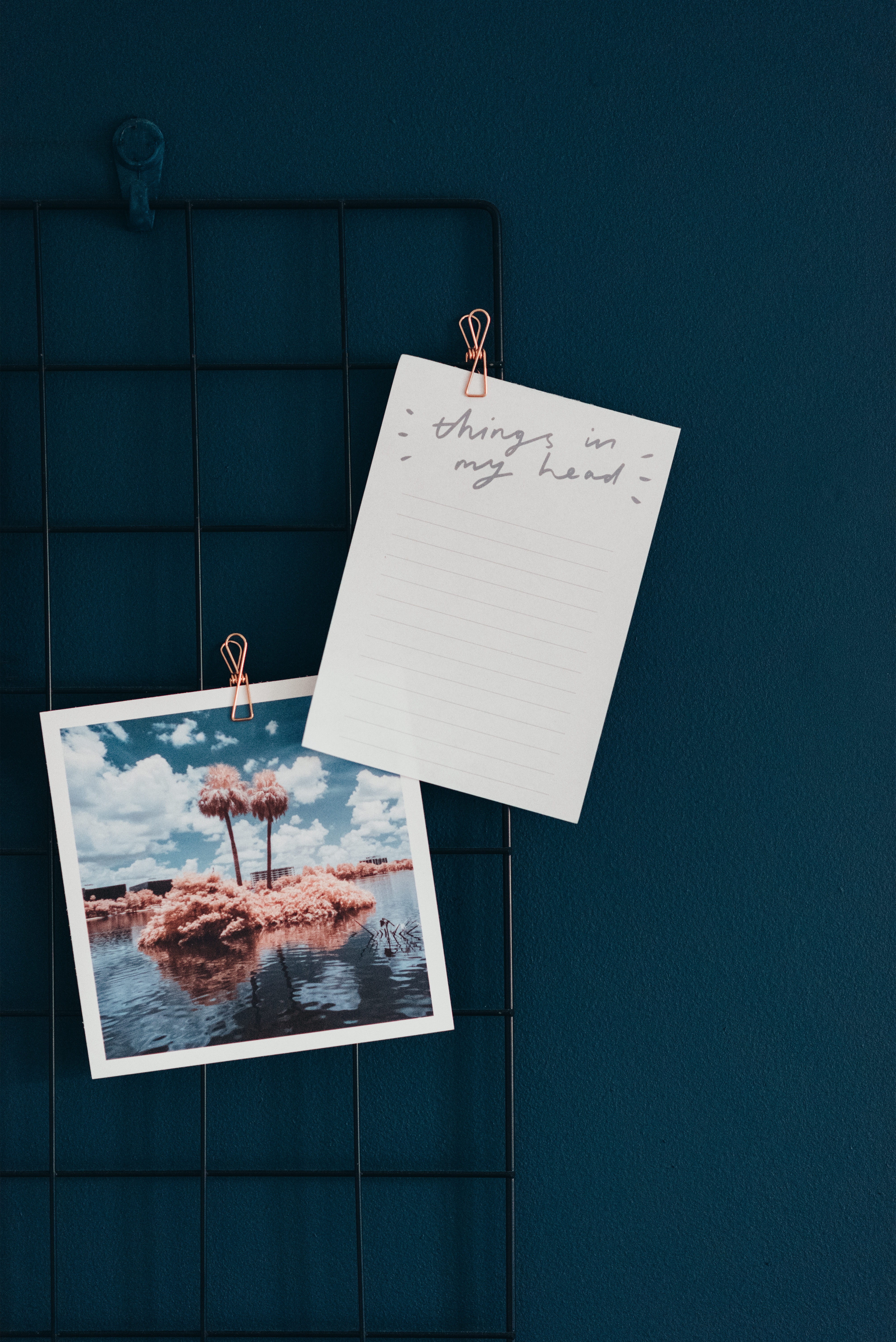win10正版安装+配置记录
前言
自己以前作为一个电脑小白,重装系统时直接在百度上面搜索,搜到的全是各种下载站,从这些网站上面下载的系统其实已经改过了,安装完之后会给你预装很多软件,你又要花时间把他们删掉,可以说很不方便;去微软官网上面找,如果不知道怎么找,可能很不容易找到,于是写下这篇博客备忘,也方便他人。
下载镜像并制作启动盘
安装前,准备好8GB以上的U盘(必须真的是8G以上,U盘质量一定要过关;另外,U盘里面的数据要备份好,制作启动盘会让原来的数据不复存在)
1.先去微软官方镜像下载地址,下载MediaCreationTool;
2.以管理员方式,运行MediaCreationTool;首先给出声明与许可条款,选择接受;此时会给你两种操作,升级本机或者创建安装介质,我习惯创建安装介质;
3.选择语言、体系结构与版本,直接默认就好;
4.选择要使用的介质,我这里选择U盘;插上事先准备好的U盘,如下图点击下一步:
5.等待工具下载win10
6.创建安装介质
创建完成后,点击完成,工具做一些清理工作就会退出。
打开文件资源管理器,可以看到启动盘已经制作完毕:
安装
1.如果安装时鼠标用不了,可以使用tab键进行切换;
2.安装过程中最好联网;
3.删除不常用文件夹
cmd—>regedit
3D对象:HKEY_LOCAL_MACHINE->SOFTWARE->Microsoft->Windows->CurrentVersion->Explorer->MyComputer
->NameSpace->{0DB7E03F-FC29-4DC6-9020-FF41B59E513A}
音乐:{3dfdf296-dbec-4fb4-81d1-6a3438bcf4de}
4.“开始”关掉设置、图片。
安装常用软件
1 | 注:我们知道win10下面的文件资源管理器打开多个位置时是多个窗口,这个插件就可以以多标签页来管理,特别好用。 |
1 | 注:窗口设置和微信差不多,感觉比QQ好用。 |
1 | 控制台模拟器,让你有一种用上Linux终端的感觉。 |
1 | 记得在“我的电脑”隐藏网盘。 |
1 | 注:安装的时候注意勾选添加到环境变量;将python改成python3以与python2程序区分; |
1 | 添加环境变量:右键此电脑->属性->高级系统设置->环境变量,选中Path,并点击编辑,新建->填写vim程序的路径,点击3个确定才算成功添加; |
1 | 强大的因子分解工具。 |
Curl,利用URL规则在命令行下工作的文件传输工具。
另外在win10应用商店里有几个不错的应用:微信、网易云音乐,淘宝。
IDA Pro、SSR就看自己了。
注:安装IDA Pro之后会顺带安装python2.7,同样将其安装的路径加入环境变量。